Es gibt mehrere Listen von Ratenzahlungen: Nur Offene Ratenzahlungen, nur erledigte Ratenzahlung und alle Ratenzahlungen. Im folgenden Assistenten können Sie Ihre Auswahl treffen und die suche auch nach bestimmten Kriterien filtern lassen:
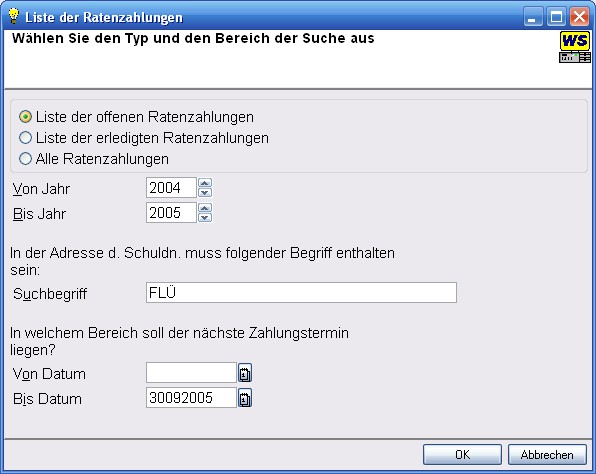
Im oberen Bereich wählen Sie aus, welche Art der Ratenzahlungen Sie angezeigt bekommen möchten. In den darunter liegenden Eingabefeldern können Sie den Bereich der zu durchsuchenden Dienstregister angeben, in diesem Beispiel werden die Dienstregister aus 2004 und 2005 durchsucht.
Sie können die Ergebnisse der Suche einschränken, in dem Sie im Feld "Suchbegriff" einen Begriff angeben, welcher in der Adresse des Schuldners vorkommen muss, um die Akte in die Liste der Ergebnisse auf zu nehmen. Bei der Eingabe des Suchbegriffes spielt die Groß- oder Kleinschreibung keine Rolle, so würde z.B. die Eingabe von "FLÜ" alle Akten auflisten, in denen in der Schuldneradresse z.B. der Ortsname "Flüren" oder der Straßenname "Flürener Straße 14" oder aber der Namen "Gregor Flüchtig" vorkommt.
Mit der Einführung der neuen Ratenzahlung werden die nächsten Zahlungstermine einer Ratenzahlung in der Akte gespeichert. Sie können durch die Eingabe von entsprechenden Daten in die Eingabefelder "Von-Datum" und "Bis-Datum" eine weitere Einschränkung der Suche vornehmen. Lassen Sie (wie in diesem konkreten Beispiel) das Eingabefeld "Von-Datum" leer und tragen Sie in das Feld "Bis-Datum" das Datum "30092005" ein, werden alle Akten in die Liste der Suchergebnisse aufgenommen die folgende Kriterien erfüllen:
- Es muss sich um eine Akte handeln, in der noch eine offene Ratenzahlung existiert.
- Die Akte muss im Dienstregister 2004 oder 2005 gespeichert sein.
- In der Schuldneradresse muss der Suchbegriff "FLÜ" in irgendeiner Form enthalten sein.
- Es muss ein nächster Zahlungstermin in der Akte gespeichert sein, der vor oder auf dem 30.09.2005 liegt.
Hinweis: Suchbegriff oder ein Datum für einen nächsten Zahlungstermin müssen nicht angegeben werden !
Bei einem Klick auf den Button (alternativ die Taste F10 drücken), startet das Programm die Suche. Bitte beachten Sie, dass die Suche je nach Rechnergeschwindigkeit und Anzahl der gespeicherten Akten ein wenig Zeit in Anspruch nehmen kann, für die Zeit der Suche wird folgendes Info-Fenster angezeigt:

Drücken Sie während der Suche die Taste Esc oder klicken Sie auf den Button , wird die Suche abgebrochen.
Sollte unter ein Minimum-Saldo (Saldo, ab dem eine Akte als erledigt anzusehen ist) angegeben sein, wird dies beim Durchsuchen der Akten natürlich berücksichtigt. Die gefundenen Akten werden anschließend in einer übersichtlichen Liste präsentiert:
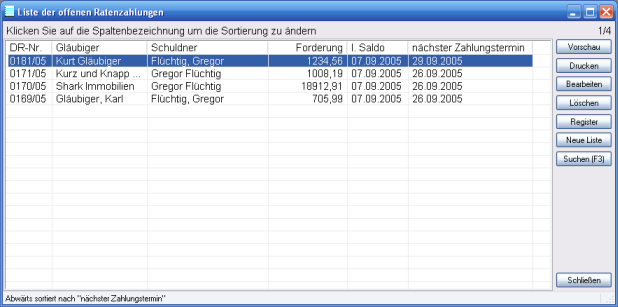
Aus dieser Liste können Sie eine Akte direkt für die Bearbeitung mit dem Ratenzahlungsmodul öffnen, dazu müssen Sie lediglich den gewünschten Eintrag markieren und anschließend auf den Button klicken. Die Akte wird in die Eingabemaske für die Ratenzahlung geladen, dort können Sie die Zahlung dann direkt erledigen.
Um eine neue Liste der Ratenzahlungen zu erzeugen, klicken Sie bitte auf den Button auf der rechten Seite des Fensters, der Assistent zur Auswahl einer Liste der Ratenzahlungen wird angezeigt (siehe oben).
Sie können die Liste der Suchergebnisse natürlich auch sortieren, klicken Sie dazu nur auf den gewünschten Spaltenkopf (z.B. DR-Nr. oder Forderung), die Sortierrichtung kann durch einen erneuten Klick auf den Spaltenkopf umgekehrt werden. Die aktuelle Sortierung wird um unteren linken Rand des Fensters in der Statusleiste angezeigt.
Wenn Sie die Liste ausdrucken möchten, klicken Sie bitte den Button oder , es wird der folgende Dialog angezeigt:
Wählen Sie den gewünschten Drucker aus und bestätigen Sie die Auswahl mit .
Wenn Sie den Button angeklickt haben, wird zunächst eine Seitenansicht des Ausdrucks angezeigt, aus dieser kann das Dokument ebenfalls gedruckt werden.
Wenn Sie auf den Button klicken, wird die gewählte Akte im Eingabefenster des Dienstregisters angezeigt.


